(下面是我参考各个网页的教程,综合起来的)
1.下载、安装
官方下载网址:https://www.sublimetext.com/
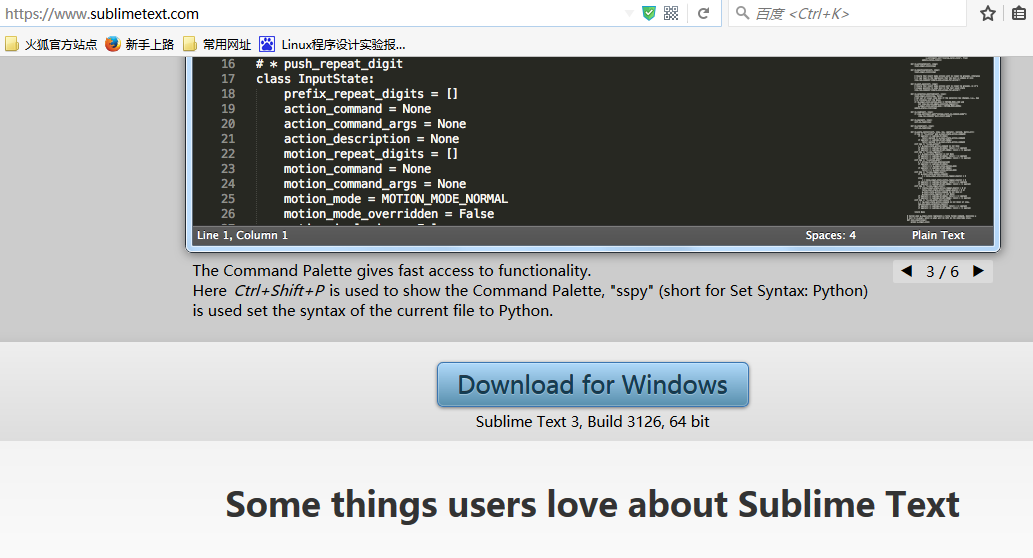
选择适应电脑系统的版本。
比如我的是Windows,本篇文章所述的都是在Windows下安装与使用:安装时,注意勾选Add to explorer context menu,这样Sublime Text可以被添加到右键中,在右键单击文件时,可以直接使用Sublime Text打开。
2.安装插件
2.1 先装插件管理器(Package Control):https://packagecontrol.io/installation#st3
Sublime Text使用Package Control,来更方便的浏览、安装和卸载插件。
2.1.1 打开Sublime text,再使用 [Ctrl + `] (或
如果是Sublime Text 3则在粘贴下面代码:
import urllib.request,os,hashlib; h = 'df21e130d211cfc94d9b0905775a7c0f' + '1e3d39e33b79698005270310898eea76'; pf = 'Package Control.sublime-package'; ipp = sublime.installed_packages_path(); urllib.request.install_opener( urllib.request.build_opener( urllib.request.ProxyHandler()) ); by = urllib.request.urlopen( 'http://packagecontrol.io/' + pf.replace(' ', '%20')).read(); dh = hashlib.sha256(by).hexdigest(); print('Error validating download (got %s instead of %s), please try manual install' % (dh, h)) if dh != h else open(os.path.join( ipp, pf), 'wb' ).write(by)
如果是Sublime Text 3则在粘贴下面代码:
import urllib2,os,hashlib; h = 'df21e130d211cfc94d9b0905775a7c0f' + '1e3d39e33b79698005270310898eea76'; pf = 'Package Control.sublime-package'; ipp = sublime.installed_packages_path(); os.makedirs( ipp ) if not os.path.exists(ipp) else None; urllib2.install_opener( urllib2.build_opener( urllib2.ProxyHandler()) ); by = urllib2.urlopen( 'http://packagecontrol.io/' + pf.replace(' ', '%20')).read(); dh = hashlib.sha256(by).hexdigest(); open( os.path.join( ipp, pf), 'wb' ).write(by) if dh == h else None; print('Error validating download (got %s instead of %s), please try manual install' % (dh, h) if dh != h else 'Please restart Sublime Text to finish installation')
2.1.2 如果不成功,那么进行手动安装:
(1)点击Preferences > Browse Packages菜单
(2)进入打开的目录的上层目录,然后再进入Installed Packages/目录下
(3)下载Package Control.sublime-package并复制到Installed Packages/目录下
(4)重启Sublime Text。
2.2 用Package Control安装插件
2.2.1 用Package Control安装插件的方法
(1) 按下Ctrl+Shift+P调出命令面板。
(2)输入install 调出 Install Package 选项并回车。
(3)在列表中选中要安装的插件,或者输入插件名,根据命令面板中的过滤结果,选择要安装的插件。
2.2.2 用Package Control查看已安装的插件
如果想看一下Sublime Text 3中已经安装了什么插件,可以按照下面的方法操作。
(1)按下Ctrl+Shift+P调出命令面板
(2) 输入"package",在下拉列表找到"Package Control: list packages",选中后回车,全部的插件就会显示出来了。
2.2.3 各种插件概要(只列举了部分)
- ConvertToUTF8:GBK编码兼容。
- FileHeader:文件模板,可自动更新修改时间。
Ctrl+Shift+A 插入文件头。PackagesFileHeader emplate中的 body 对应文件模板,header 对应文件头 - JsFormat:javascript格式化,包括Json。切换Syntax后按 Ctrl+Alt+F 格式化。
- wakatime:自动记录code时间,支持多种编辑器和IDE。
先到官网注册,登录后在右上角点用户名,选择Setting,左侧选Account,复制Api Key。Sublime中安装此插件会用到。以后就可以登录网站查看自己的code时间统计图。 - ColorSublime:用来安装其官网上的所有主题。
安装此插件后,Ctrl+Shift+P,输入install theme并回车,等待片刻即缓存其官网所有主题到本地,按上下键可以即时预览效果,回车键安装。 - Git:如其名,还没学会使用
- Modific:高亮相对于上次Git或SVN提交有所变动的行。
- DocBlockr:生成Java风格的函数注释,用法与效果都和Eclipse相同。
- PlainTasks:待办事件表
- ColorPicker:需要输入颜色时,可直接打开调色板选颜色。快捷键Ctrl+Shift+C,与ConvertToUTF8冲突,在
PackagesConvertToUTF8下找到对应操作系统的Default.sublime-keymap文件,把快捷键改掉 - TabsExtra:安装后右键单击Sublime里的文件标签,选clone就能在新标签中打开同一文件。配合Alt+Shift+2可以方便地分屏浏览。
- Anaconda:Python代码自动补全、PEP8格式化等
- Emment:快速编写HTML和CSS代码
- Alignment:进行智能对齐。
2.3 汉化Sublime Text
用Package Control安装插件ChineseLocalization。
(1) 按下Ctrl+Shift+P调出命令面板。
(2)输入install 调出 Install Package 选项并回车。
(3)输入ChineseLocalization回车。
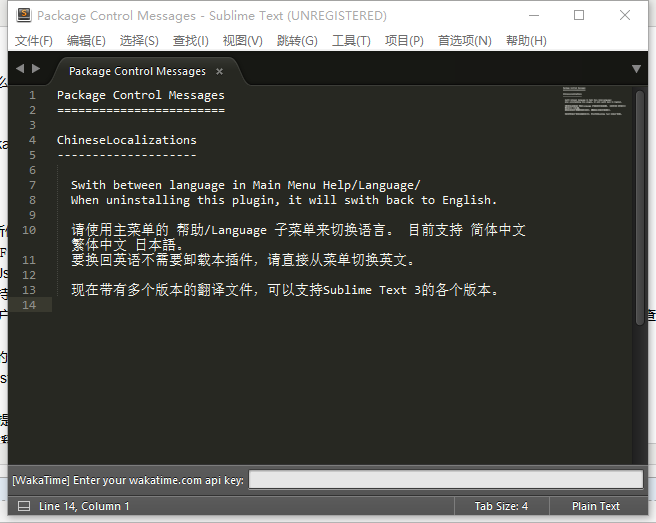
写完这篇随记的时候,我无意中在CSDN上看到http://blog.csdn.net/stilling2006/article/details/54376743
更详细。